WebEngine ライフサイクルの例
バックグラウンドタブをフリーズして破棄し、CPU とメモリの使用量を削減します。
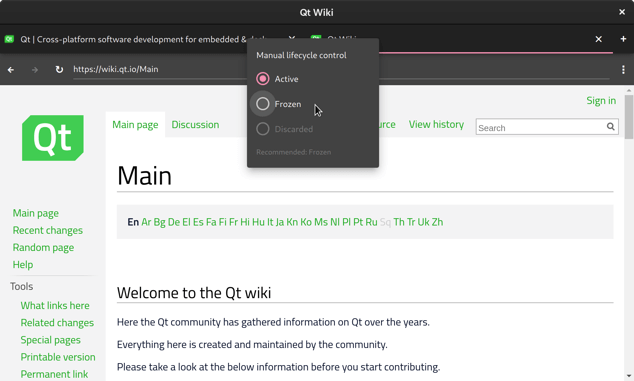
WebEngine Lifecycle Exampleは、WebEngineView のlifecycleState プロパティとrecommendedState プロパティを使用して、タブブラウザのバックグラウンドタブの CPU とメモリの使用量を削減する方法を示します。
ライフサイクル機能の概要については、ページ・ライフサイクルAPIを参照してください。
例の実行
からサンプルを実行するには Qt Creatorからサンプルを実行するには、Welcome モードを開き、Examples からサンプルを選択します。詳しくはQt Creator: チュートリアルを参照してください:ビルドと実行を参照してください。
例のUI要素
この例では、Qt Quick Controls 2 を使用して、マテリアル・スタイル(ダーク・バリアント)の伝統的なタブ・ブラウザを実装しています。メイン アプリケーション ウィンドウ (WebBrowser.qml) は、上部のヘッダー バーと、ウィンドウの残りの部分を埋めるメイン表示領域に分かれています。ヘッダーにはタブバー(WebTabBar.qml)があり、タブごとに1つのボタン(WebTabButton.qml)があります。メインエリアはタブのスタック(WebTabStack.qml とWebTab.qml )で構成されています。各タブの上部にはツールバーがあり、ウェブページを表示するためのWebEngineView 。最後に、メインウィンドウには設定を変更するためのDrawer もあります。ツールバーの「⋮」ボタンをクリックすると、ドロワーを開くことができます。
注: WebTab.qml は、fromUserInput を使用して不完全な URL を処理することに注意してください。
例におけるライフサイクル状態
この例では、手動と自動の 2 つの方法でライフサイクル状態を変更します。手動ではlifecycleState プロパティを直接使用してウェブビューのライフサイクル状態を変更し、自動ではタイマーベースでrecommendedState も考慮します。
タブバーのタブタイトルは色分けされ、凍結されたタブは青、破棄されたタブは赤で表示されます。
手動によるライフサイクル・コントロール
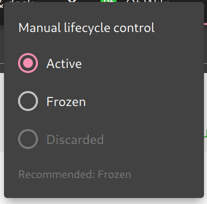
手動コントロールは、タブバーボタンのコンテキストメニューによって提供される(WebTabButton.qml)。メニューには3つのラジオボタンがあり、ライフサイクルの状態ごとに1つずつ、現在の状態がチェックされています。一部のボタンは、不正な状態遷移を表すため(例えば、Discarded のビューは、Frozen の状態に直接遷移できません)、または他の前提条件が満たされていないため(例えば、表示可能なビューは、Active の状態にしかできません)、無効になっている場合があります。
自動ライフサイクル制御
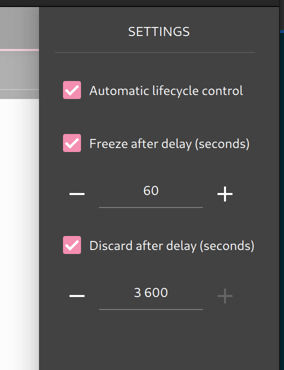
自動制御は、WebTab コンポーネント (WebTab.qml) のTimer で実装されています。このタイマーは、ウェブビューのlifecycleState がrecommendedState と一致しないたびに開始されます。タイマーが開始されると、ビューのライフサイクル状態は推奨状態に設定されます。
時間遅延は、ユーザがタブを切り替えているときに、ライフサイクルの状態が急激に変化するのを避けるために使用されます。凍結と破棄の遅延は、ツールバーの"⋮"ボタンからアクセスできる設定ドロワーで変更できます。
これは、自動ライフサイクル制御のためのかなり単純なアルゴリズムですが、lifecycleState プロパティに基づいて、より洗練されたアルゴリズムを考え、実装することもできます。例えば、Chromiumブラウザは実験的に、事前に訓練されたディープ・ニューラル・ネットワークを使用して、ユーザーによる次のタブの起動時間を予測する。このようなアルゴリズムを実装することは、今のところ読者への練習として残されている。
© 2025 The Qt Company Ltd. Documentation contributions included herein are the copyrights of their respective owners. The documentation provided herein is licensed under the terms of the GNU Free Documentation License version 1.3 as published by the Free Software Foundation. Qt and respective logos are trademarks of The Qt Company Ltd. in Finland and/or other countries worldwide. All other trademarks are property of their respective owners.

